Jika anda telah mengetahui akun blog / facebook / yahoo dibobol orang dan anda telah melacaknya, pasti akan mendapati yang namanya ip address pelaku login, jika anda telah mengetahui ipnya anda dapat melihat keterangan tentang dimana ip itu berasal dengan bantuan website :
(Jika anda belum mengenal IP Address sedikit saya simpulkan)
Anda sekalian pasti sudah tidak asing lagi dengan istilah IP, karena IP inilah yang memungkinkan kita untuk berkomunikasi dengan orang orang dari seluruh penjuru dunia yang terhubung ke internet. IP adalah singkatan dari
Internet Protocol.
Protokol disini saya analogi kan sebagai suatu bahasa penghantar yang digunakan oleh internet untuk dapat berkomunikasi satu dengan yang lainnya.
Jika bahasa yang digunakan ini berbeda, maka komunikasi pun tidak dapat dilakukan. Layaknya seorang dari kampung A bertemu dengan seorang dari kampung B yang mempunyai bahasa berbeda, dapat dipastikan terjadi jaka sembung naik ojek, alias tidak nyambung jeck..:)
Berawal dari konsep itulah, maka kita mengenal istilah TCP/IP yang digunakan untuk menyeragamkan semua protokol yang kita gunakan untuk dapat berkomunikasi dengan seluruh penjuru dunia yang terhubung dengan internet.
Mungkin anda bertanya-tanya, “jika saya terhubung di dalam suatu
Local Area Network atau
Wide Area Network, apakah saya memerlukan suatu alamat tertentu?”, jawabannya adalah “Ya, jelas sekali”. Contoh konkritnya, anda dapat mengetik winipcfg dari menu run*jika anda menggunakan o/s win95/98*, atau ipconfig dari dos prompt *jika anda menggunakan winNT* atau dapat juga mengetik ifconfig -a *jika anda mengunakan unix/linux*
Saya asumsikan anda sekalian menggunakan windows 95/98. Disini terlihat dengan jelas, bahwa sebuah PC mempunyai IP Address tertentu, misalnya 192.168.8.5 dengan subnet mask 255.255.255.0 kemudian diikuti oleh
Default Gateway 192.168.8.1 **default gateway adalah: semua traffic pada client / host tersebut untuk dapat berhubungan dengan network yang lain, harus melalui suatu address atau interface tertentu**
Format IP Address pun terlihat dengan jelas x.x.x.x dimana jumlah bit secara keseluruhan adalah 32 bit. Bearti di setiap segment mempunyai 8 bit. Bisa kita tuliskan
seperti ini:
11111111.11111111.11111111.11111111 = 255.255.255.255
Dari angka tersebut, dapat kita ambil kesimpulan, bahwa kita mempunyai range IP Address dari alamat 0.0.0.0 sampai dengan 255.255.255.255, dan bisa kita hitung jumlah ip address yang tersedia adalah 256 * 256 * 256 * 256 = 4294967296 (hitungnya pake kalkulator, jangan pakai tangan yah

)
.
Mungkin anda sekalian bertanya tanya, darimana muncul angka 256?. Kita ingat, bahwa setiap segment dari IP Address mempunyai 8 bit, dan kita bisa menggunakan formula ini: 2n, sehingga hasil perhitungan dari 28 adalah 256.
Dari jumlah address yang sebanyak itu, maka lahirlah pengelompokan-pengelompokan untuk lebih memudahkan kita memanage dan mengenal suatu IP Address. Kita mengenal beberapa lembaga atau badan usaha yang mengatur pengalamatan di internet ini, seperti misalnya InterNIC, ApNIC, atau di indonesia dikenal dengan ID-NIC. Adapun pengelompokan IP Address yang lazim dan dikenal adalah sebagai berikut:
Class A: 0.0.0.0 s/d 126.255.255.255
Class B: 128.0.0.0 s/d 191.255.255.255
Class C: 192.0.0.0 s/d 223.255.255.255
Class D: 224.0.0.0 s/d 239.255.255.255
Class E: 240.0.0.0 s/d 247.255.255.255
Class D dan Class E digunakan untuk Multicast dan Experiment purpose. Multicast disini adalah pengalamatan untuk keperluan streaming, misalnya audio streaming dan sebagainya, dan dikenal dengan istilah IP MultiCasting.
Kemudian anda mungkin bertanya-tanya, dimakah IP Address 127.0.0.0?, pertanyaan yang bagus. IP Address 127.0.0.0 ini sudah di reserved untuk keperluan localhost, artinya, secara default, PC kita mempunyai ip address default, yaitu 127.0.0.1
Dan kita juga mengenal adanya istilah Public IP Address dan
Private IP Address. Public IP Address adalah ip address yang dikenal oleh internet / jaringan di luar dari local area network, sedangkan private ip address adalah alamat ip yang hanya digunakan untuk keperluan local area network dan tidak dikenal oleh internet.
Sehingga untuk dapat berkomunikasi, kita dapat melakukan suatu proses yang dikenal dengan Network Address Translation, yaitu dimana private ip address ini dapat berkomunikasi dengan dunia luar.
Adapun range untuk private ip address dari setiap class adalah sebagai berikut:
Private IP Address untuk Class A: 10.0.0.0
Private IP Address untuk Class B: 172.16.0.0 s/d 172.32.0.0
Private IP Address untuk Class C: 192.168.0.0
Mungkin anda bertanya lagi, mengapa harus ada private ip address? Karena kita tidak perlu meminta secara khusus untuk private ip address. Kita dapat memakainya tanpa perlu ijin dari suatu lembaga tertentu misalnya internet ataupun id-nic. Contoh konkrit adalah untuk ABC Local Area Network yang mempunyai 3 Network: 192.168.8.0, 192.168.10.0, dan yang terakhir 192.168.129.0
Semoga sampai bagian ini, anda sekalian telah mendapatkan gambaran tentang IP Address, karena kita akan memasuki dunia yang lebih gelap lagi dari mahluk yang menamakan dirinya IP Subnetting.
Sebelum kita memulai bahasan selanjutnya, perlu diingat juga, bahwa format ip address seperti yang terlihat diatas, terdiri dari 2 bagian utama, yaitu
Network dan Host.
Istilah Network disini dapat kita analogikan seperti nomor jaringan dan Host dapat kita analogikan sebagai PC anda. Masih jelas dalam ingatan anda pengelompokan dari IP Address, dimana dibedakan menjadi beberapa class, dimana di setiap kelas tersebut, mempunyai porsi network dan host sebagai berikut:
Class A: Network.Host.Host.Host
Class B: Network.Network.Host.Host
Class C: Network.Network.Network.Host
untuk Class A, dapat kita simpulkan terdiri dari 8 bit Network Address, dan 24 Bit Host Address
untuk Class B, dapat kita simpulkan terdiri dari 16 bit Network Address, dan 16 Bit Host Address
untuk Class C, dapat kita simpulkan terdiri dari 24 bit Network Address, dan 8 Bit Host Address
kita ambil contoh untuk ip address class A, terlihat dengan jelas, bahwa available host yang tersedia adalah 256 * 256 * 256 = 16777216. Suatu angka yang sangat besar.
Apakah mungkin di dalam suatu perusahaan yang besar sekalipun, mempunyai
PC atau Client atau Host sebanyak 16 juta? Rasanya belum ada di dunia ini sebuah perusahaan yang mempunyai jumlah host sebanyak itu. Nah…jika kita mempunyai satu network class A, katakanlah 10.0.0.0, dan jumlah client yang ada hanya 100, bearti kita telah membuang sekitar 15 jt lebih ip address.
Suatu pemborosan yang sangat tidak manusiawi..:), dan perlu diingat juga, bahwa ip address ini haruslah
unique, artinya, dalam suatu jaringan tidak diperbolehkan mempunyai dua ip address yang sama. Oleh sebab itu lahir-lah teknik untuk
memecah mecah suatu network address menjadi lebih kecil lagi.
Akan saya berikan contohya sebagai berikut:
Sebuah perusahaan medium yang mempunyai PC atau Client atau Host sebanyak 50 buah. Anda sebagai seorang network /
system engineer diminta untuk mendesain atau mengalokasikan sejumlah ip address untuk keperluan customer tersebut.
Jika kita lihat disini, untuk jumlah host yang paling kecil dan memenuhi syarat adalah jika kita menggunakan ip address dari class c, karena jumlah maksium host dari class c adalah 254 (anda mungkin bertanya kenapa bukan 256?, karena dalam konsep IP, 2 ip address tidak bisa kita pakai, yang pertama digunakan untuk network address, dan yang kedua digunakan untuk broadcast address, formulanya adalah 2n -2).
Itulah sebabnya, pada contoh kasus ini, kita hanya memerlukan satu network yang bisa meng-cover jumlah host yang sedikit itu.
Okei, kita sepakat mengambil satu ip address dari class c, misalnya: 192.168.5.0
dan kita akan memulai perhitungan ini dengan mengunakan bilangan biner, jika anda melihat kembali diatas, bahwa ip address untuk Class C terdiri dari N.N.N.H, dimana N adalah Network dan H adalah Host, untuk sementara ini, kita abaikan dulu network addressnya, kita fokuskan pada host addressnya.
host address pada class c yang akan kita pecah akan terlihat seperti ini: N.N.N.– N.H *karena kita akan miminjam beberapa bit dari host yang kita jadikan sebagai network address*
host address pada class c yang terdiri dari 8 bit: 1 1 1 1 1 1 1 1 = 255
kita juga perlu mengingat hitungan 2n yang akan kita lakukan pada setiap perhitungan ip address: 27 + 26 + 25 + 24 + 23 + 22 + 21 + 20
hasil dari bilangan pangkat diatas adalah berturut turut: 128 + 64 + 32 + 16 + 8 + 4 + 2 + 1 = 255
ingat, jumlah host yang diminta hanya 50, jika anda lihat, jika kita menjumlahkan dari angka 16 + 8 + 4 + 2 + 1, maka hasilnya adalah 31, sedangkan jumlah host yang diperlukan adalah 50. Kalau begitu kita harus menjumlahkan lagi dari angka 32 + 16 + 8 + 4 + 2 +1, maka hasilnya adalah 63, dan kita telah memenuhi syarat karena jumlah host yang diperlukan hanya 50.
bearti: kita meminjam 2 bit dari 8 bit yang ada untuk dijadikan sebagai network
address. 2 bit itu adalah angka 128, dan 64. jika kita jumlahkan, akan menghasilkan 192
maka: subnet address untuk network ini adalah 255.255.255.192 atau kita bisa
menuliskan 192.168.5.0/26 **untuk ip address tanpa subnetting adalah /24 atau
255.255.255.0, karena kita meminjam 2 bit, tinggal kita tambahkan saja, sehingga menjadi /26 atau 255.255.255.192**
kemudian: kita tentukan network address untuk subnet mask tersebut, caranya, anda
tinggal mengurangkan saja dari total bit **cara ini mungkin berbeda dengan yang lain, karena yang akan saya perlihatkan adalah perhitungan menggunakan method saya sendiri**
anda lakukan pengurangan ini: 256 – 192 = 64 (angka 256 adalah total keseluruhan bit, dan 192 adalah subnet address)
sehingga:
network address pertama adalah: 192.168.5.64 / 26
network address kedua adalah: 192.168.5.128 / 26
network address ketiga adalah: 192.168.5.192 / 26 …dst….
hasilnya adalah: Network address = 192.168.5.64
Subnet mask = 255.255.255.192
ip address pertama adalah: 192.168.5.65 / 26
ip address terakhir adalah: 192.168.5.126/26
broadcast address adalah: 192.168.5.127
untuk mendapatkan
broadcast address, and tinggal mengurangkan satu dari network address yang kedua, dalam hal ini 128 – 1 = 127
Selesai lah sudah proses perhitungan kita yang pasti membuat anda anda sekalian menjadi tambah pusing.. :)
saya kasih contoh satu lagi biar tambah pusing..:) :
Tentukan Subnet Address / Network Address, Broadcast Address, IP Pertama dari subnet tersebut, IP terakhir dari subnet tersebut jika anda diberikan IP Address:
192.168.200.50 dengan Subnet Mask: 255.255.255.252
jawab: dengan memakai cara diatas, kita langsung bisa mendapatkan sebagai berikut:
yang pertama kali anda lakukan adalah: 256 – 252 = 4
anda tambahkan 4 + 4 + 4…dst, sampai mendekati angak 50, jika anda tidak salah hitung, maka angka yang terdekat adalah: 48
sehingga, subnet address / network address dari ip address diatas adalah: 192.168.200.48
dengan, broadcast address adalah: 192.168.200.51 (subnet kedua dikurang satu)
dan ip address pertama adalah: 192.168.200.49
ip address terakhir adalah: 192.168.200.50
Semoga Bermanfaat ^______^


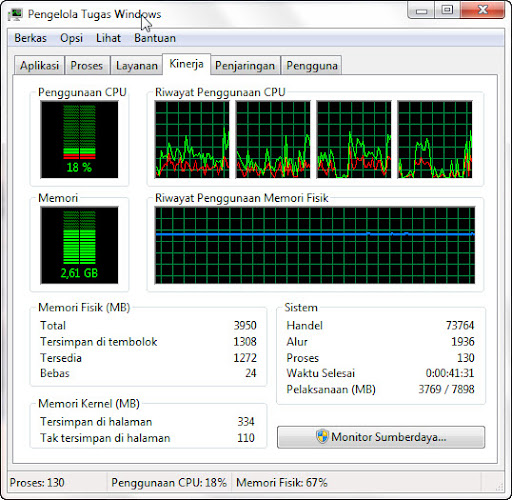

 First off, find an aerial view of a suitable field to create our crop circle, we used one from
First off, find an aerial view of a suitable field to create our crop circle, we used one from 











